Styrplattainbäddade på varje modell MacBook har många spolfunktioner och är mer komplex än klassiken pekplatta från bärbara datorer med Windows. Men när vi har en Magic Mouse ansluten till Mac kan styrplattan bli besvärlig. Den kan vidröras ofrivilligt när du skriver eller så kan den tryckas in utan att mena det. Dessutom förlorar den inbyggda styrplattan sin användbarhet när vi har en ansluten pekplatta trådlöst.
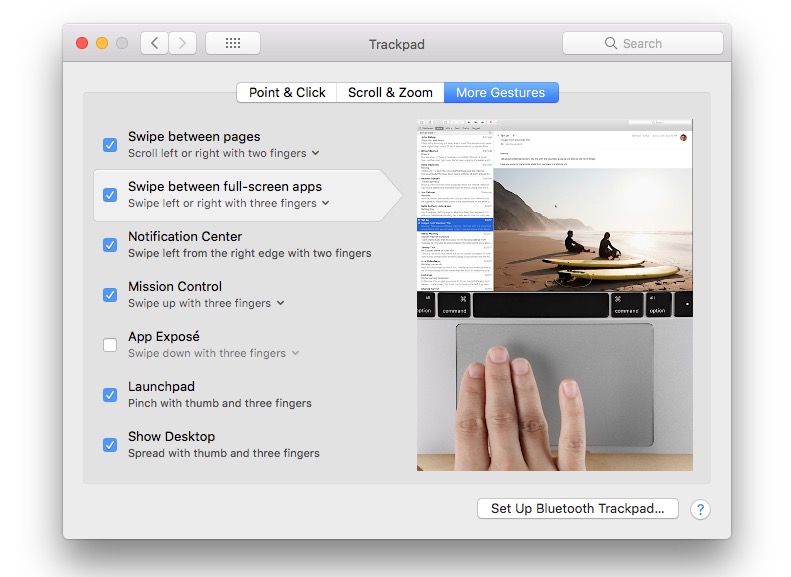
Den bästa praxisen är att vi inaktiverar Trackpad när musen är ansluten på din MacBook eller iMac.
Hur man ställer in styrplattan så att den automatiskt inaktiveras när musen är ansluten till Mac
1. Vi öppnar “System Preferences"Och vi går till"Tillgänglighet"
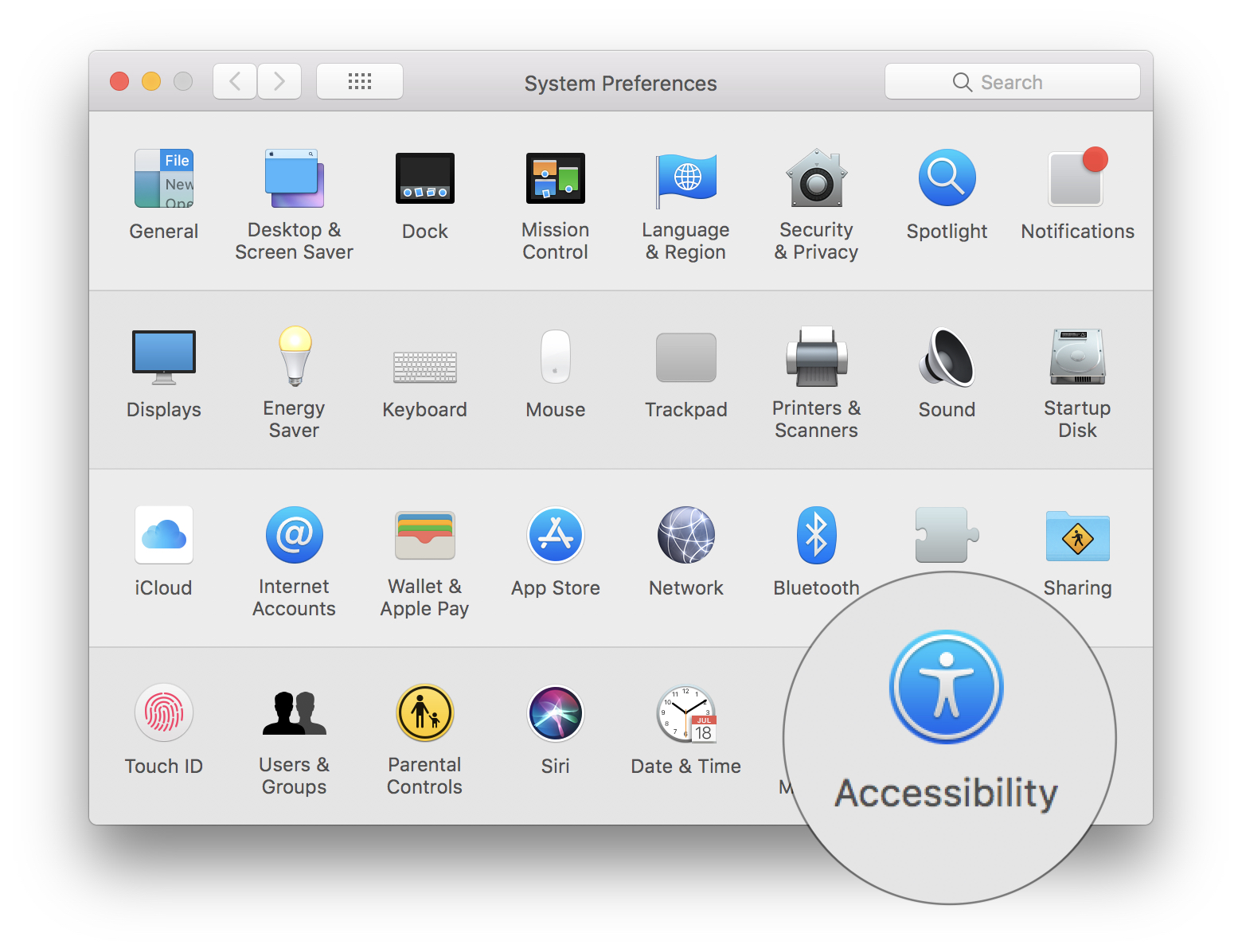
2. I "Tillgänglighet"Vi går till baren till vänster kl."Mus och styrplatta"och tick alternativ: "Ignorera inbyggd styrplatta eller mus När trådlös styrplatta är närvarande".
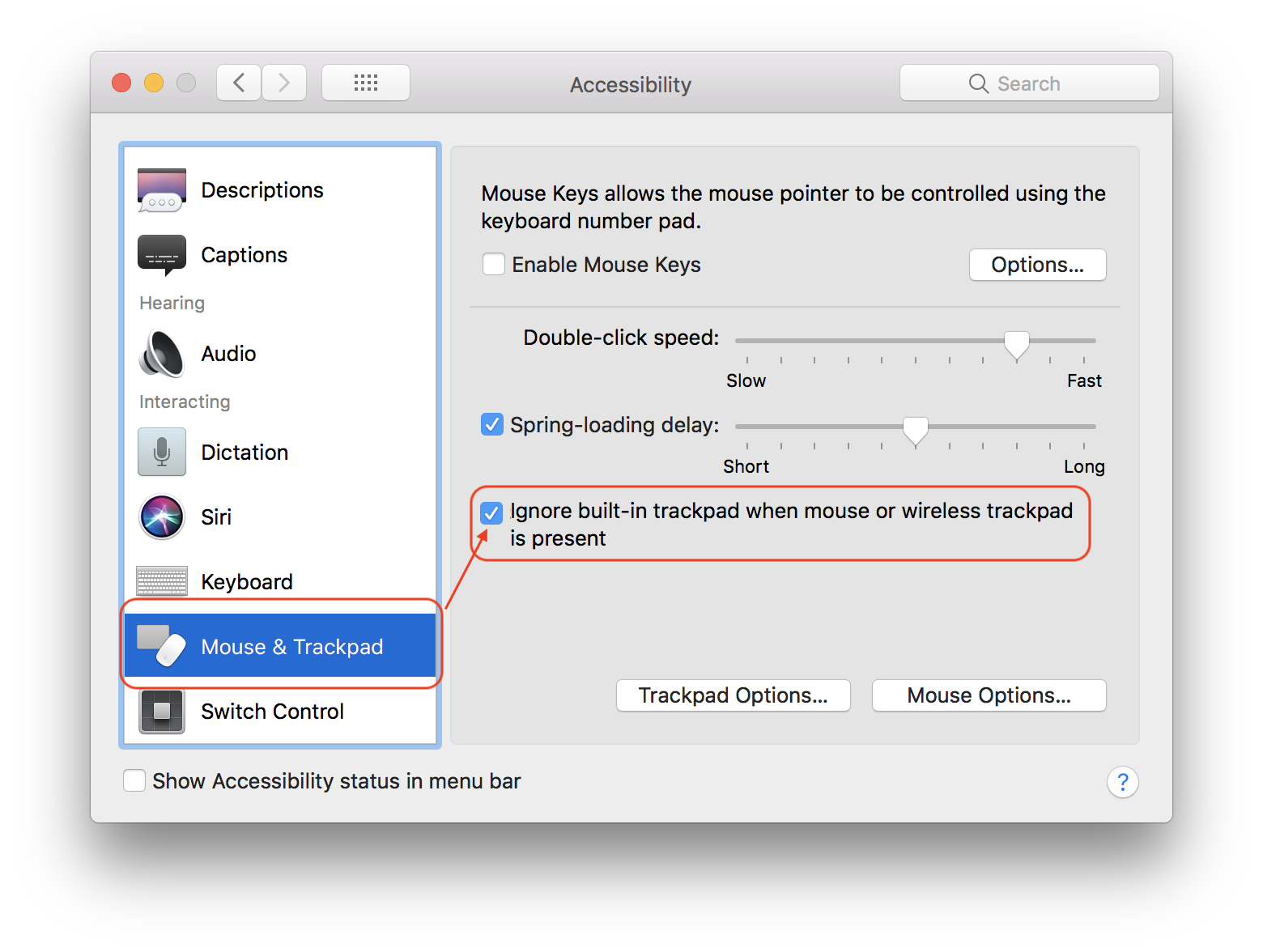
Efter att ha markerat det här alternativet stängs den inbyggda styrplattan automatiskt av när den är på Mac en trådlös mus eller styrplatta är ansluten trådlöst eller trådbundet. Den kommer att bli aktiv igen så snart musen har kopplats från, utan att du behöver starta om systemet eller andra ytterligare inställningar.












8.4